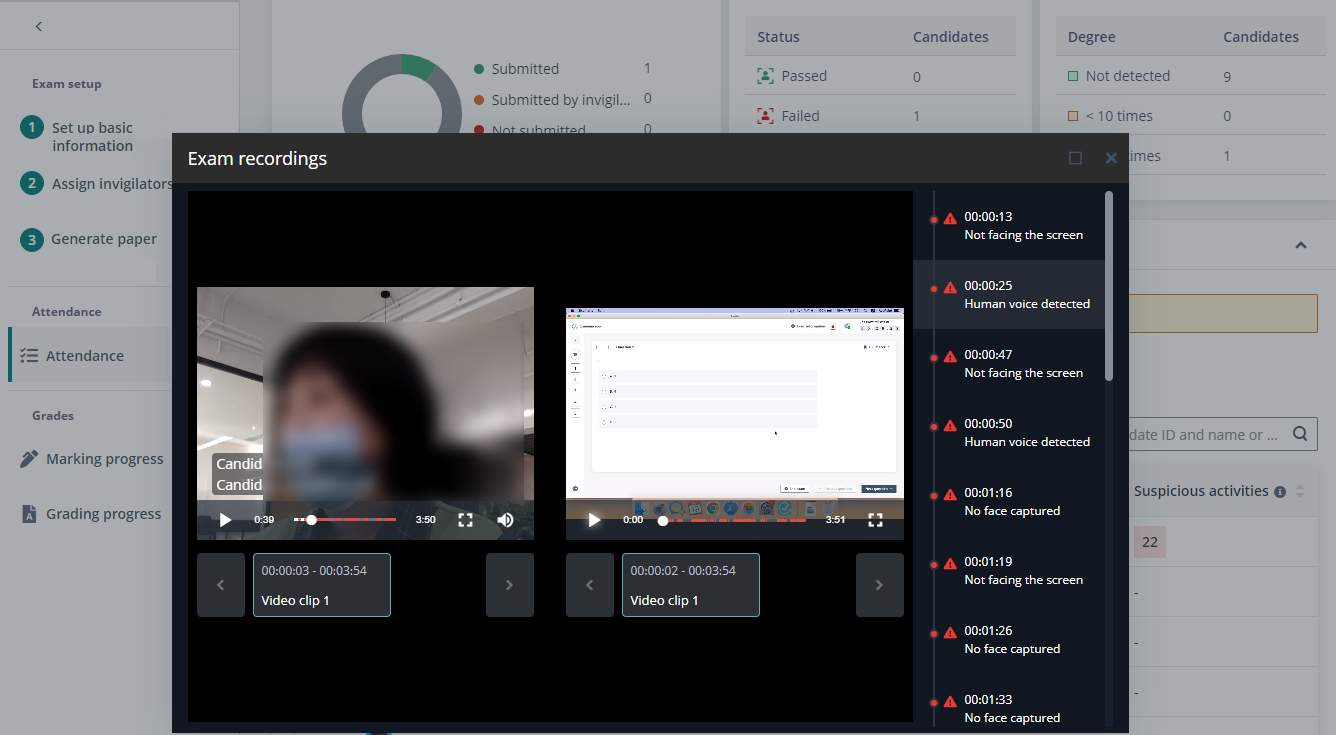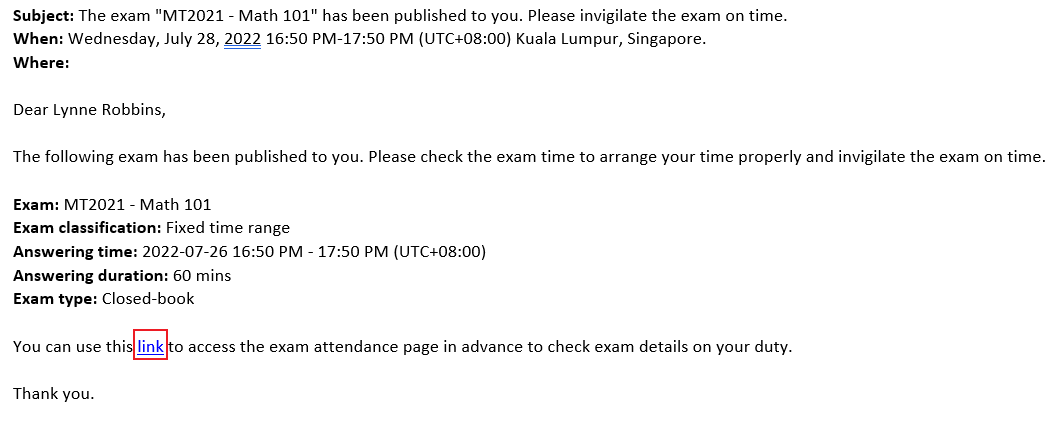
中間試験の前に、小林さんのもとに "数学 101" コースの試験監督者として割り当てられたメールが届きました。
試験日に、小林さんは Examena を使用してオンライン監督を管理することができます。
オンライン監督の管理方法については、以下の説明を参照してください。
1. 受信したメール内のリンクをクリックし、試験をオープンして出席状況を確認することができます。または、Examena の ホーム ページで監督する試験を特定し、[出席] をクリックして出席ページを表示することもできます。
*注意: 前回のサインイン時に サインイン状態を 14 日間保持する オプションを選択した場合、MaivenPoint Online Services インターフェイスに直接サインインします (今回のサインインが前回のサインインから 14 日間以内である必要があります)。
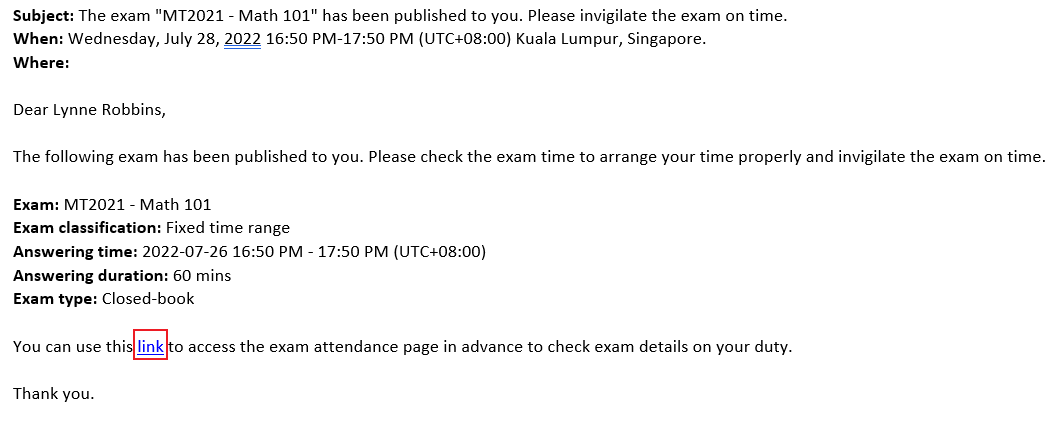
2. 出席 ページで、この試験に参加するすべての履修者を確認し、履修者の試験状態を監視します。チャット ボタンは試験前の 30 分間から表示されます。履修者からのチャット メッセージを個別に表示することができます。通知 メッセージ ウィンドウですべての履修者にお知らせを送信することもできます。
3. 固定時間範囲試験の場合、履修者を選択して [試験終了日時の編集] をクリックすることで、解答が提出されていない履修者の試験終了日時を編集することができます。試験のすべての履修者の試験終了日時を編集するには、[すべての履修者の試験終了日時の編集] をクリックします。新しい時刻を試験終了日時として選択し、この編集に関するコメントを入力して、[OK] をクリックします。
試験キーが有効になっている場合、試験キーを生成して履修者に公開することができます。試験の入場時間制限が設定されている場合、履修者の入場時間制限を編集することもできます。
4. 非固定時間範囲試験の場合、解答が提出されていない履修者に対して以下のアクションを実行することができます。
•選択した履修者またはすべての履修者の解答期間を延長することができます。履修者の解答期間を延長する期間の数値を入力し、延長に関するコメントを入力して、[OK] をクリックします。
•選択した履修者またはすべての履修者の試験期日を編集することができます。新しい期日を選択し、この編集に関するコメントを入力して、[OK] をクリックします。
5. 試験結果が公開されていない提出済み履修者および欠席した履修者に対して、履修者を選択して [再提出のためにオープン] をクリックすることで、履修者に再提出できるように試験をオープンすることができます。その後、履修者は試験を再開して解答を再提出することができます。
6. 試験を開始すると、出席 ページの上部バナーにお知らせが表示され、右上の [ライブ監督] をクリックして監督を実行することができます。
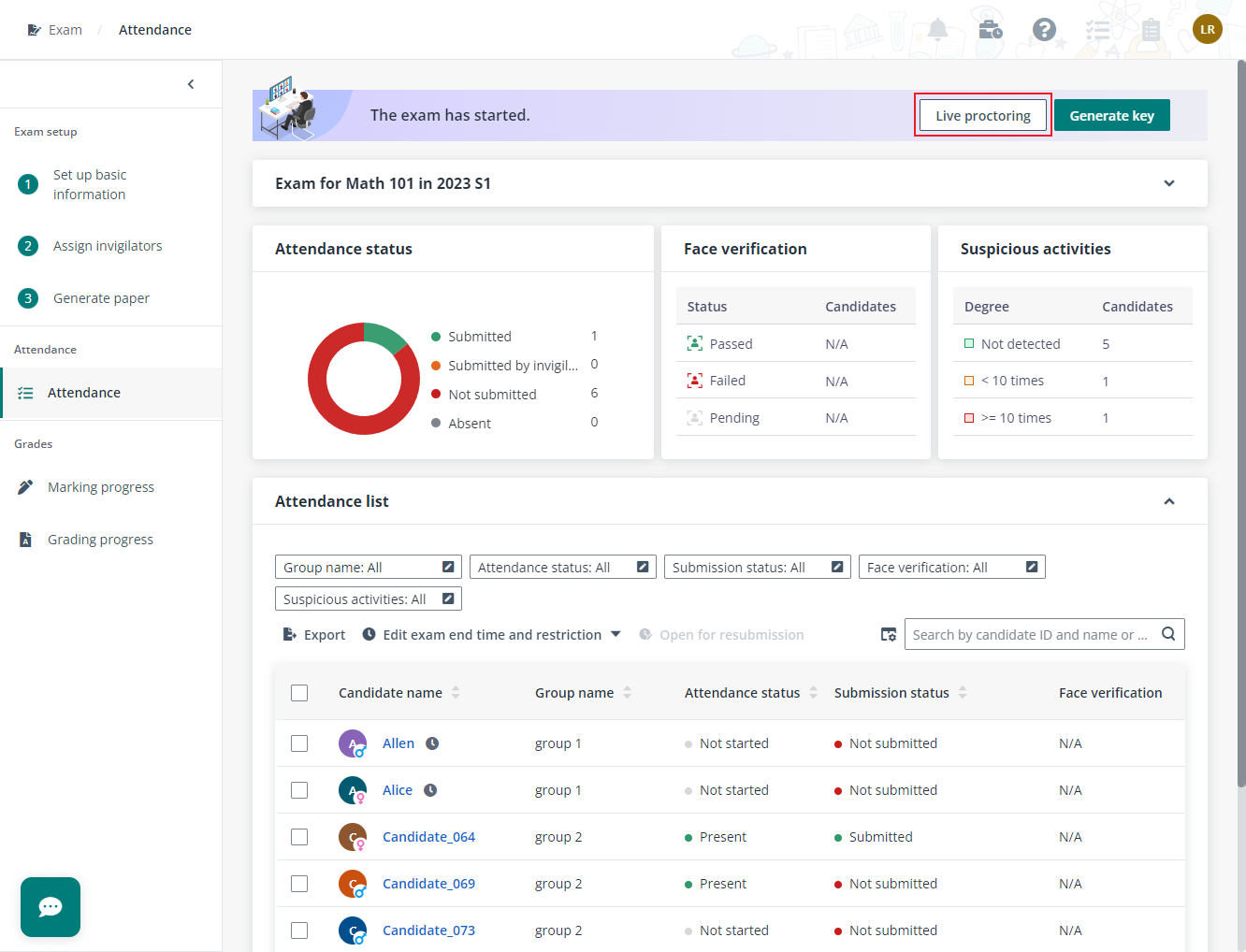
出席ページのライブ監督ボタン
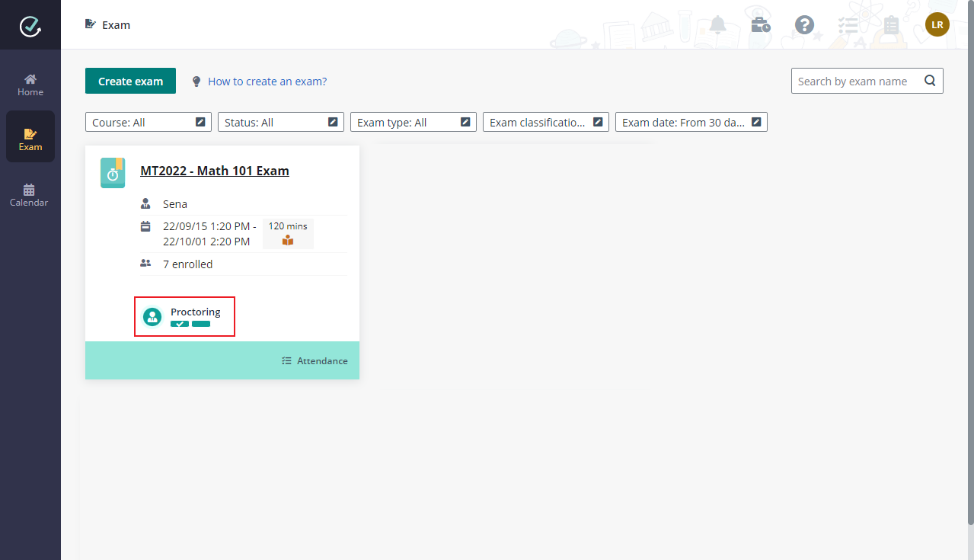
ホーム ページ内の試験のタイル
7. ライブ監督 ウィンドウで、ライブ動画ですべての履修者の状態を確認することできます。画面収録が有効になっている場合、スクリーン ビューに切り替えることで履修者の画面を確認できます。履修者がグループに割り当てられている場合、グループで履修者を確認することができます。
ライブ動画での履修者状態の確認
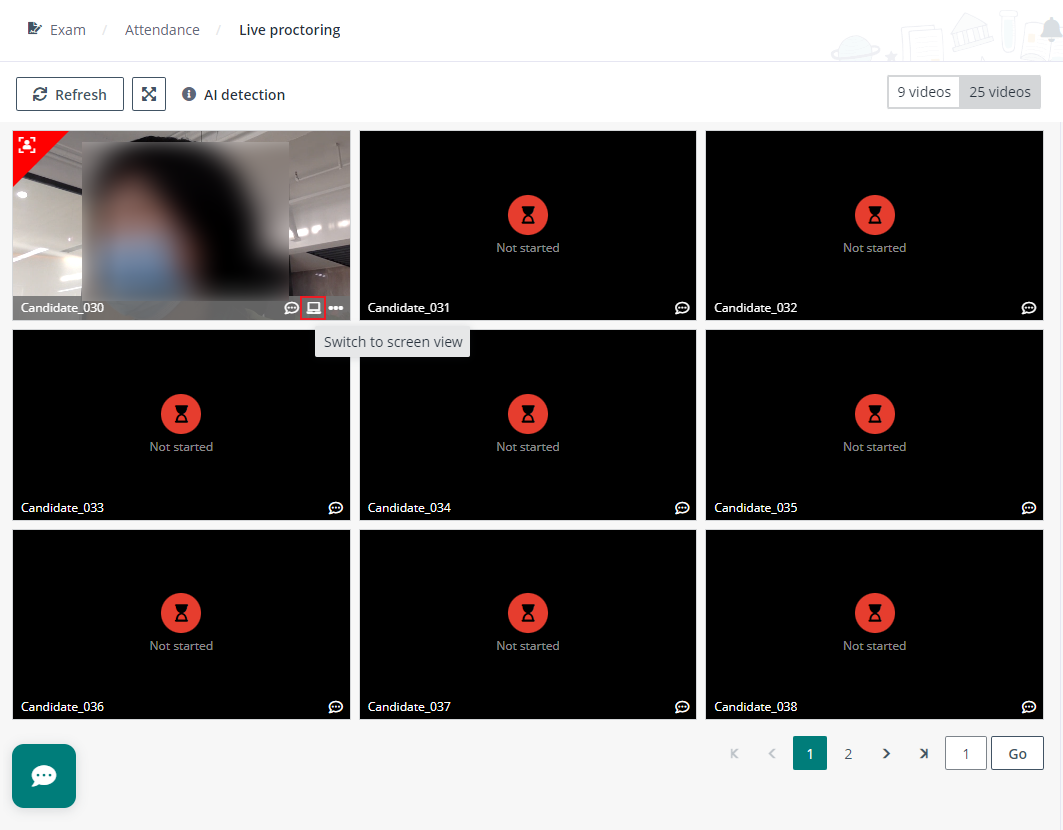
スクリーン ビューに切り替える
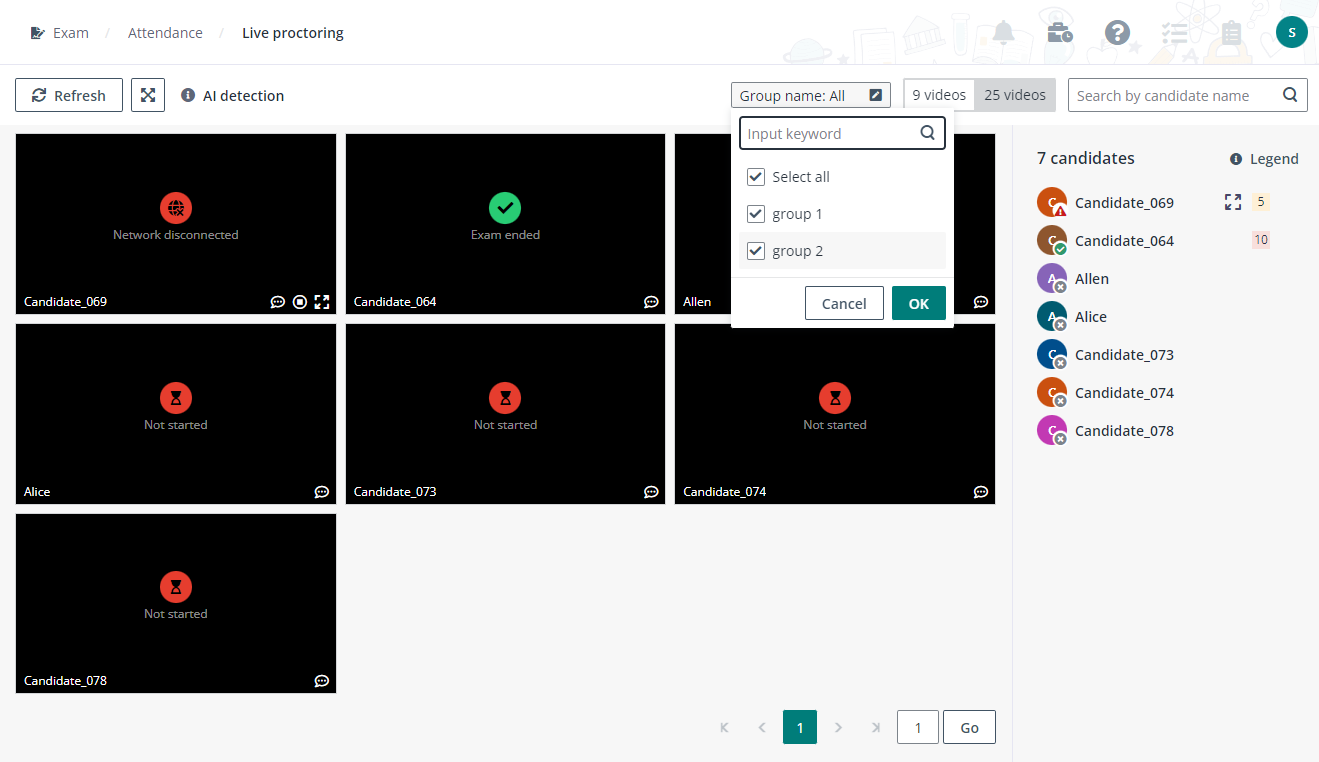
特定グループの履修者の表示
8. ライブ監督で、履修者の不審なアクティビティが検出されると、試験監督者に通知することができます。履修者のウィンドウを最大化し、現在のページに表示されているライブ動画を更新することができます。不正行為を実行した履修者が存在する場合、リモート試験の公正および公平を維持するために試験監督者はその履修者の試験を直接終了することができます。
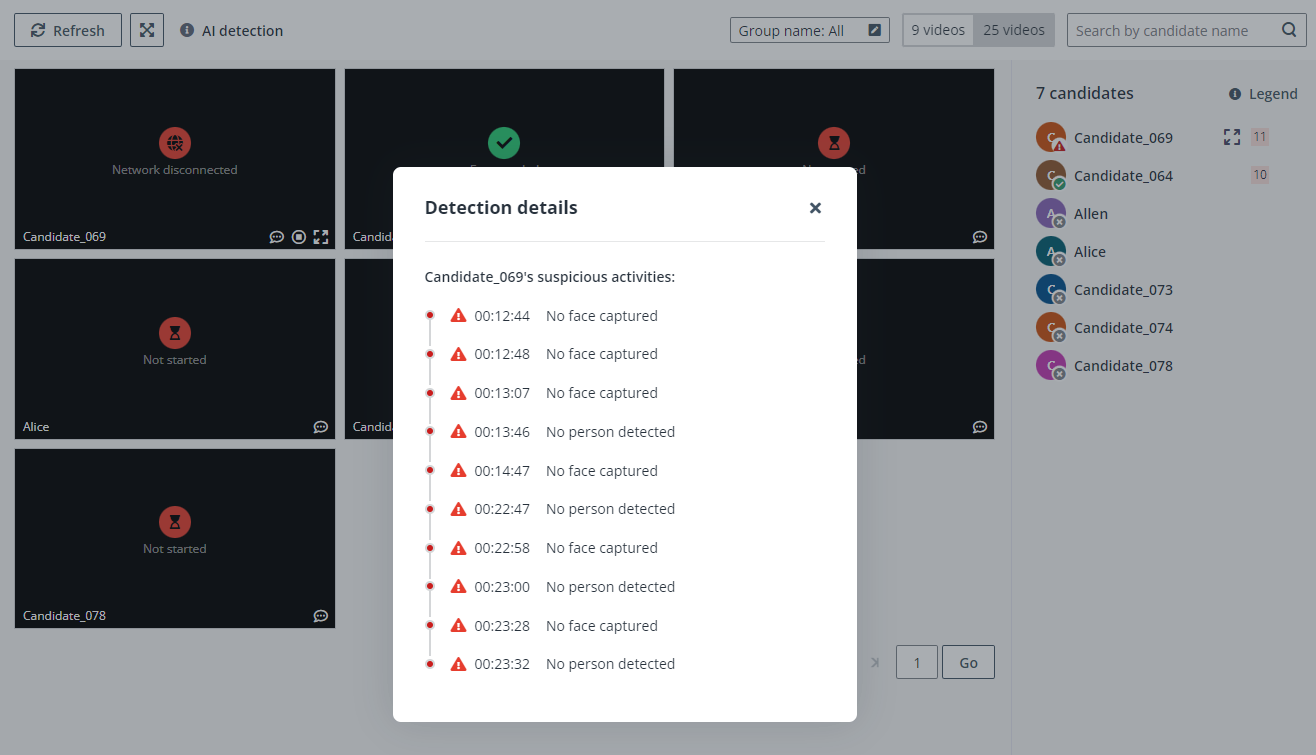
検出詳細の表示
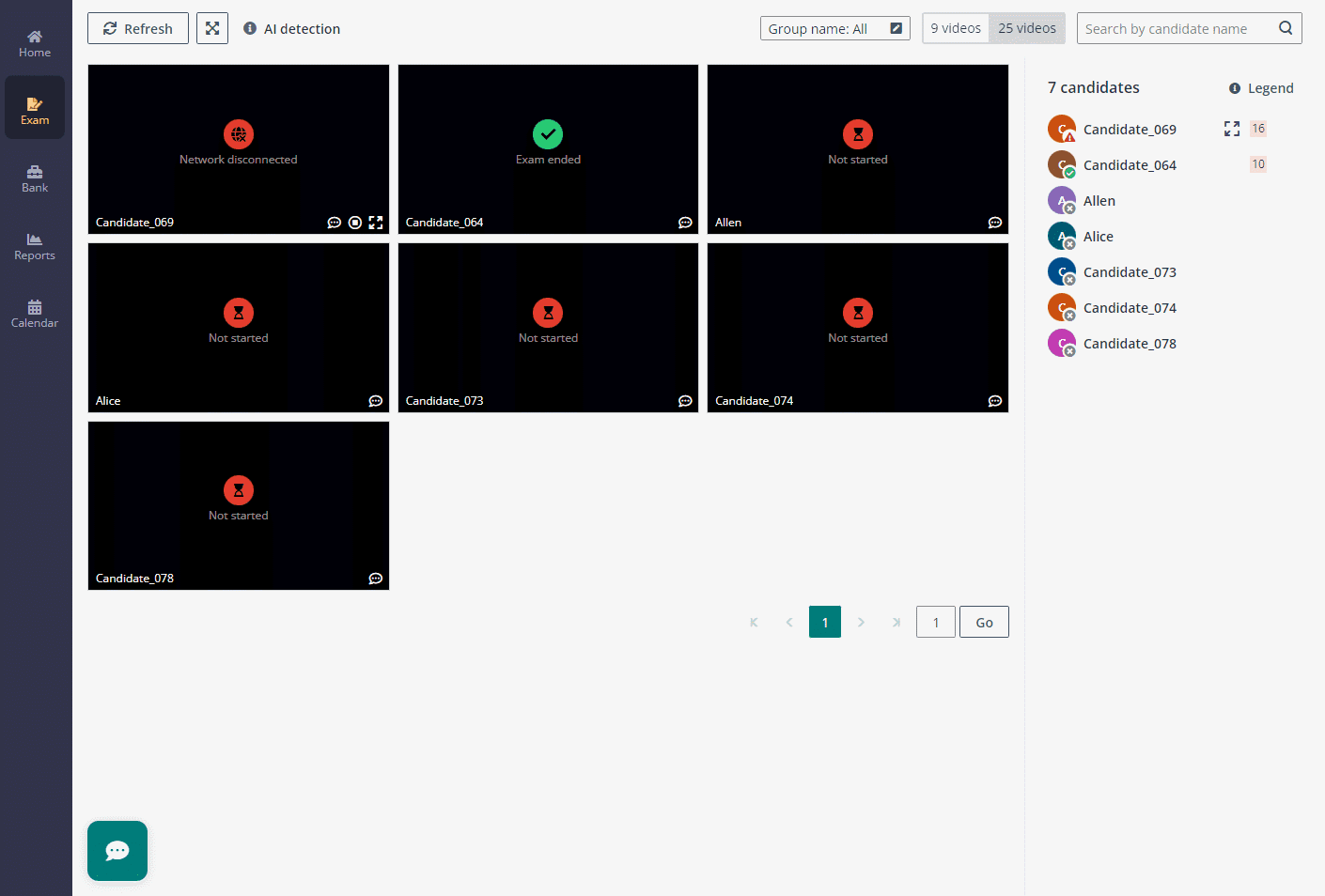
試験の終了ボタン
9. 履修者からチャット メッセージが送信されると、新着メッセージの件数が表示されているバッジがチャット メッセージ アイコンの右上に表示されます。通知 メッセージ ウィンドウですべての履修者にお知らせを送信することもできます。
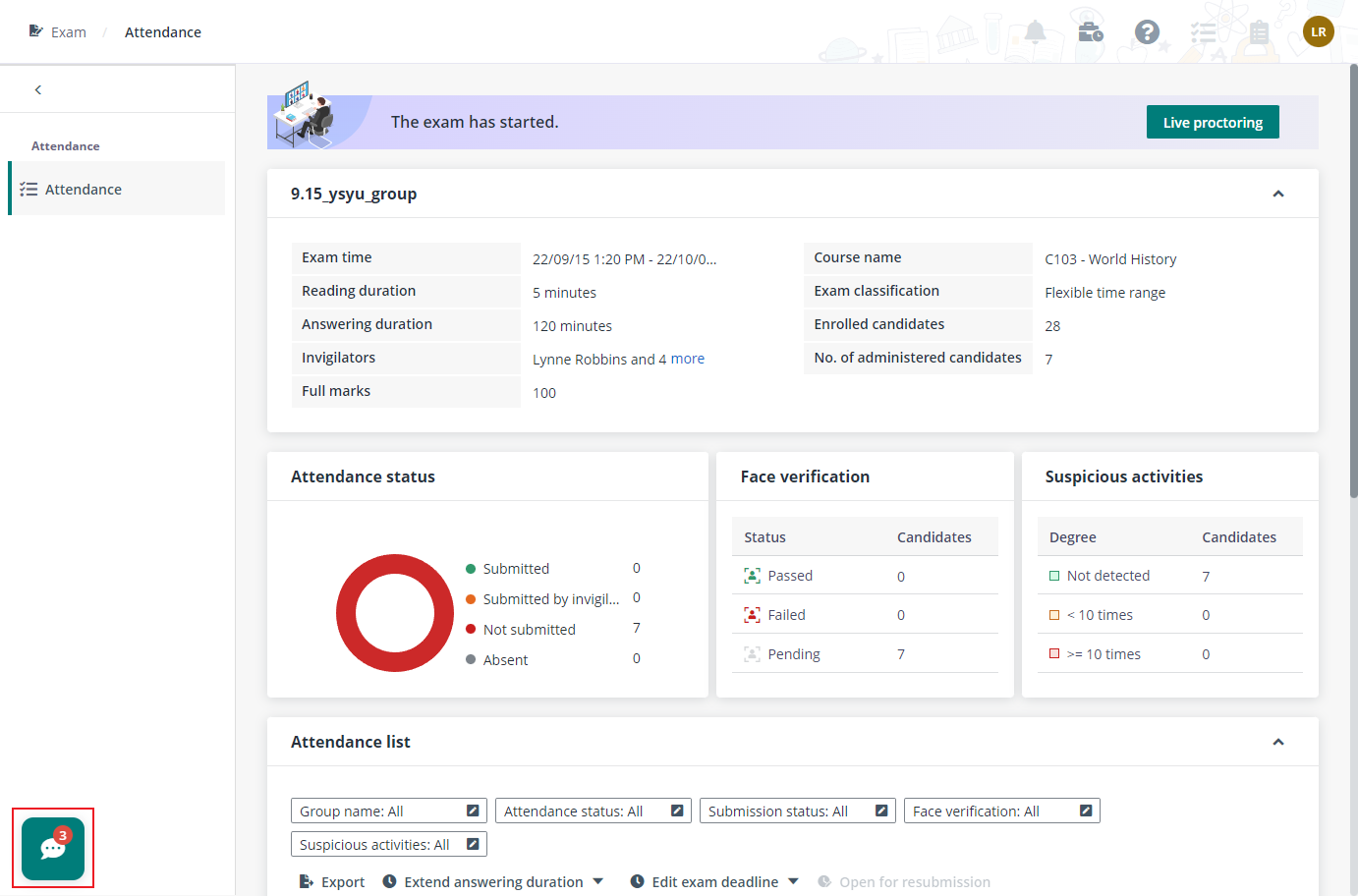
履修者メッセージの通知
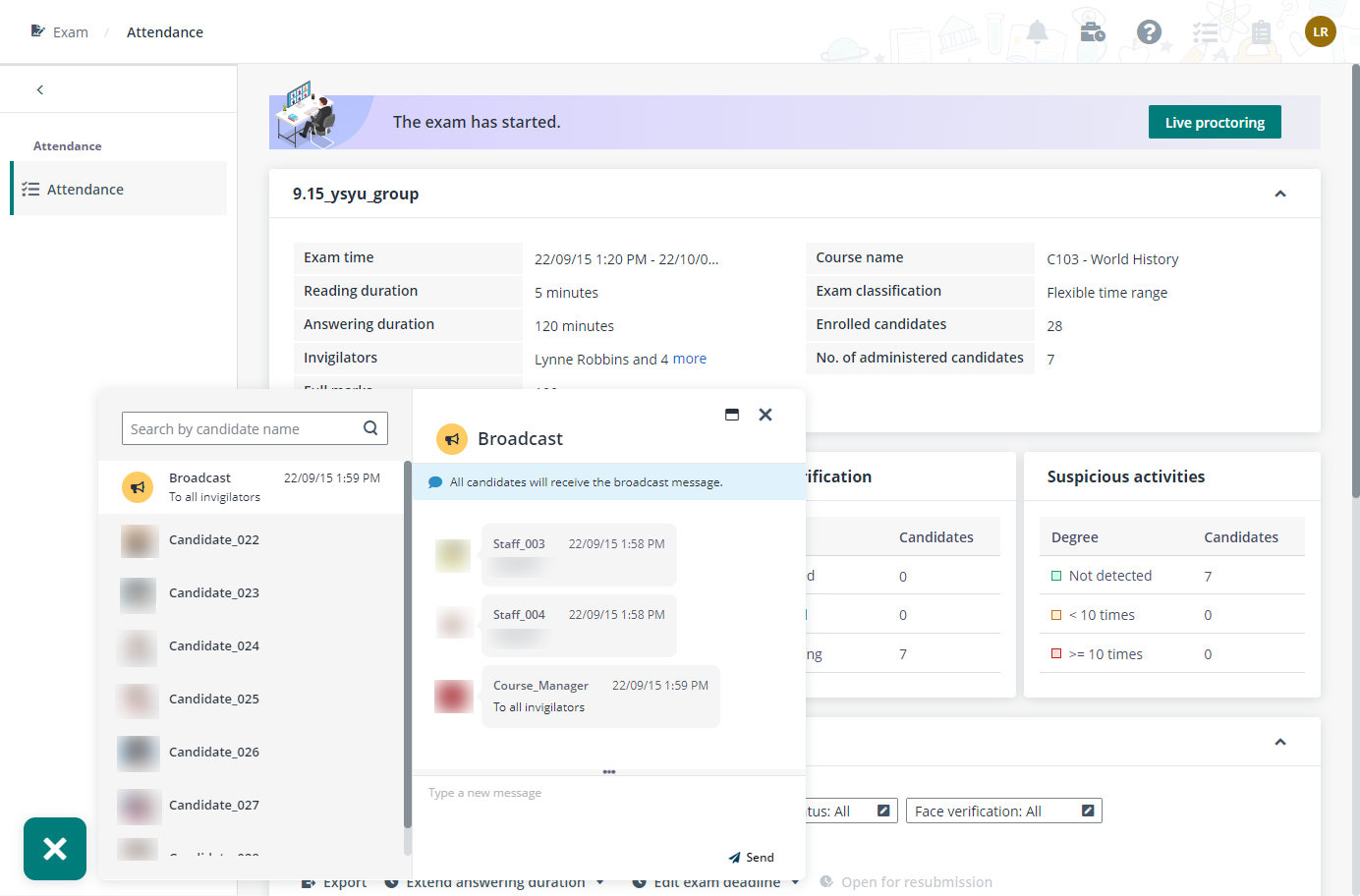
通知メッセージ ウィドウでの履修者への通知送信
10. 試験の終了後、試験の画面収録を再生し、特定の履修者の不審アクティビティを詳しく確認するこができます。